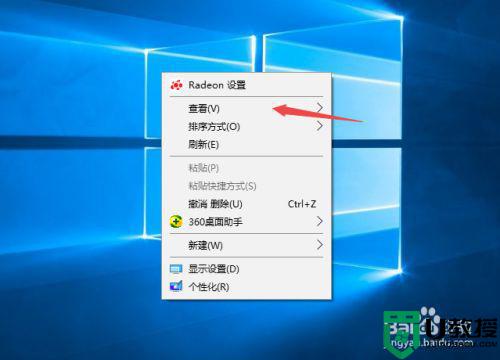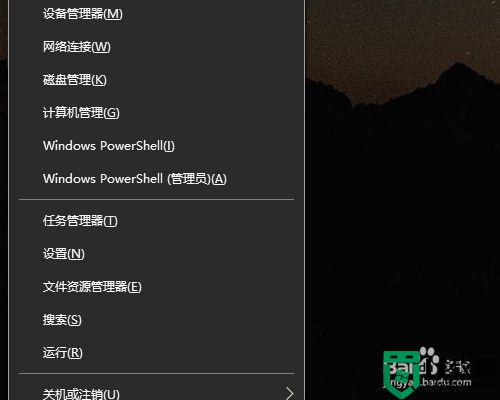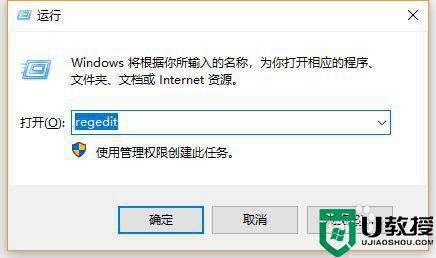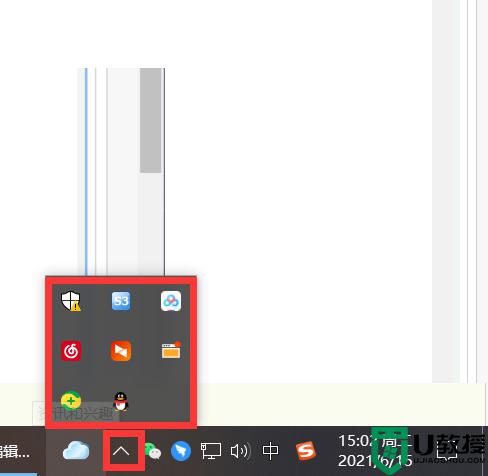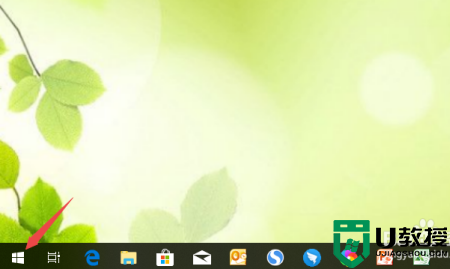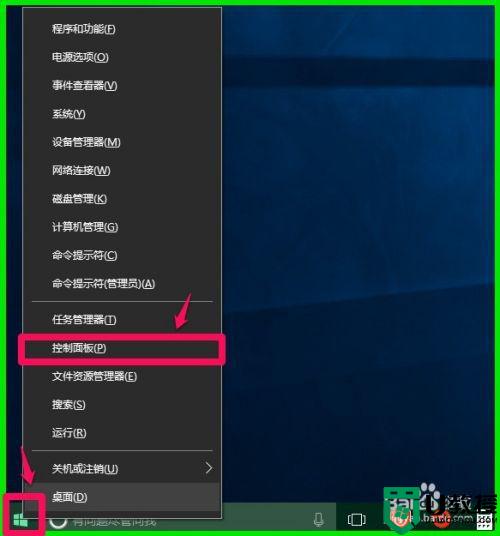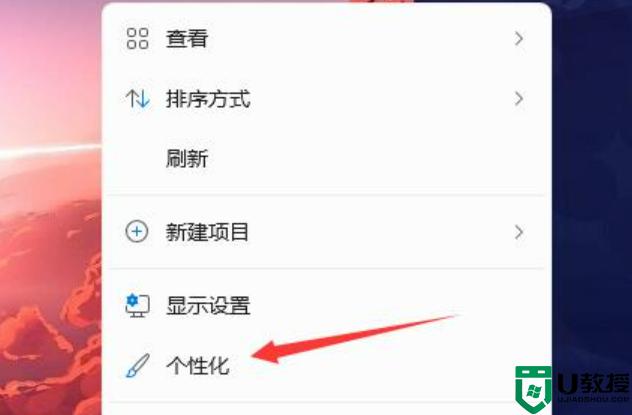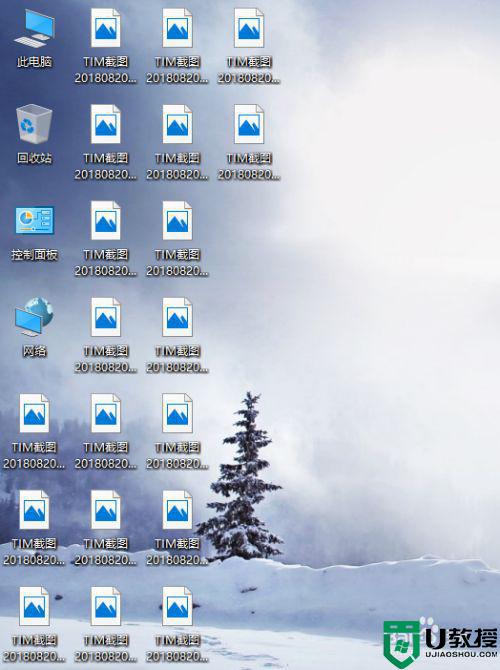win10开机桌面图标乱了怎么回事 win10开机桌面图标被打乱的三种解决方法
win10系统桌面图标位置都是摆放好的,有些用户会将常用的图标放置在明显位置,方便开启使用。但遇到桌面图标被打乱,对于强迫症用户来说,是一件困惑的事情,有什么办法解决?下面分享三种解决win10开机桌面图标被打乱的方法。
方法一
在桌面空白处鼠标右键选择“查看”,去除“自动排列图标”的勾选,勾选“将图标与网格对齐”,重启一下电脑看看是不是图标不会自动排列了。
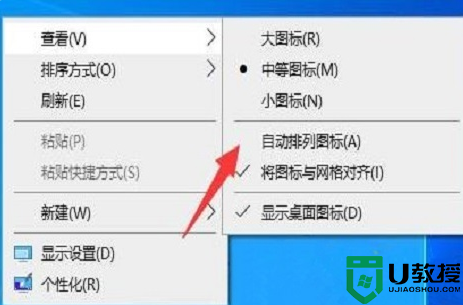
方法二
可能是win10的BUG导致的,可以尝试这个方法,先将桌面图标按您的要求排列好之后,鼠标右键查看选择“中等图标”,然后重启电脑,这样就不会乱了,也可以按需要再变成小图标。
方法三
1.在键盘上按下“Win+R”组合键调出运行,或者在开始菜单找到“运行”,在运行中输入“regedit”打开“注册表编辑器”;
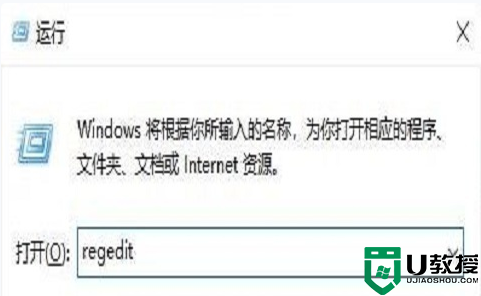
2.我们在注册表编辑器中依次展开至“HKEY_CURRENT_USER\Control Panel\Desktop\WindowMetrics”;
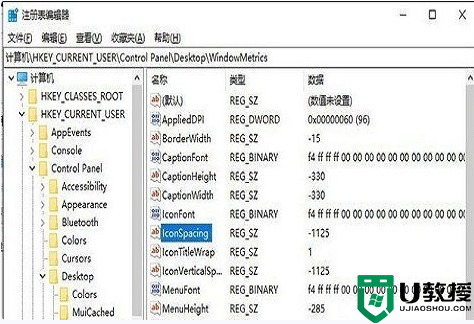
3.在注册表右侧窗口中,找到并双击打开“IconSpacing”的项,负数越大间隔就大,将数值数据修改为“-1200”;
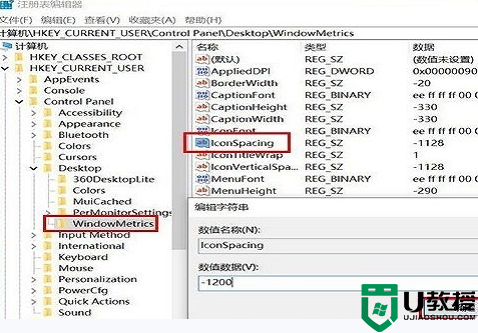
4.再找到并双击打开“IconVerticalSpacing”的项,负数越大间隔就大,将数值数据修改为“-1200”;
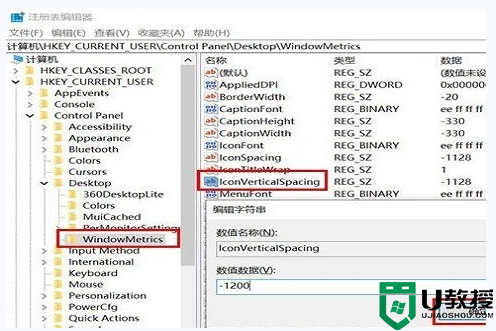
5.将电脑重启之后就可以看看是不是可以了,手动排列图标之后,就不会变乱了。
每次打开win10电脑后桌面图标总是被打乱影响操作,没办法快速找到熟悉的图标,降低工作效率,希望上文分享方法能帮助到大家。